电脑怎么重装win11,电脑系统重装win11正式版的步骤教程
发布时间:2022-07-02 12:17:31
电脑怎么重装win11?很多朋友想要体验Windows 11,但又无奈于不会安装。其实,Win11装系统和Win10是没啥太大区别的,用一个U盘做成启动盘就可以用来安装。届时你就可以体验到win11了。在win11系统中,它给用户带来了很多便捷的交互服务体验,你可以享受到最合适的交互体验。而全新的系统功能设计理念,也可以通过win11享受到最完善的服务功能。那么,你还不赶紧重装win11正式版试试?

电脑怎么重装win11
一、准备U盘启动盘
1、准备一个8G以上的U盘,接着在电脑店官网的【下载中心】栏目,点击【立即下载】即可下载U盘启动盘制作工具。
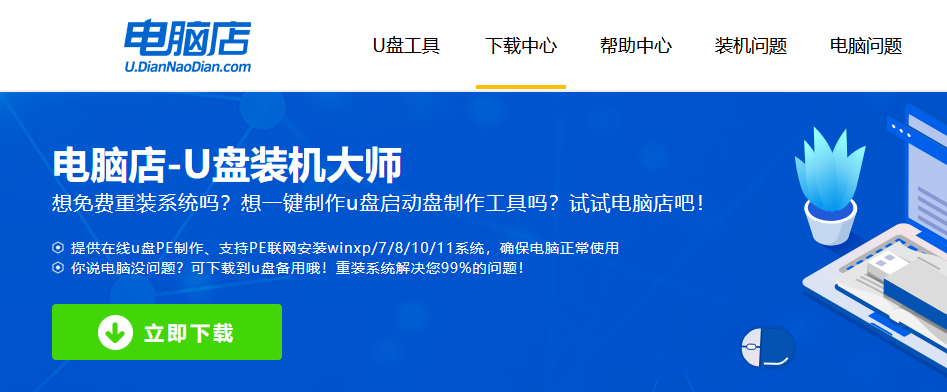
2、下载之后解压打开,插入U盘,默认所有选项的设置,点击【全新制作】。
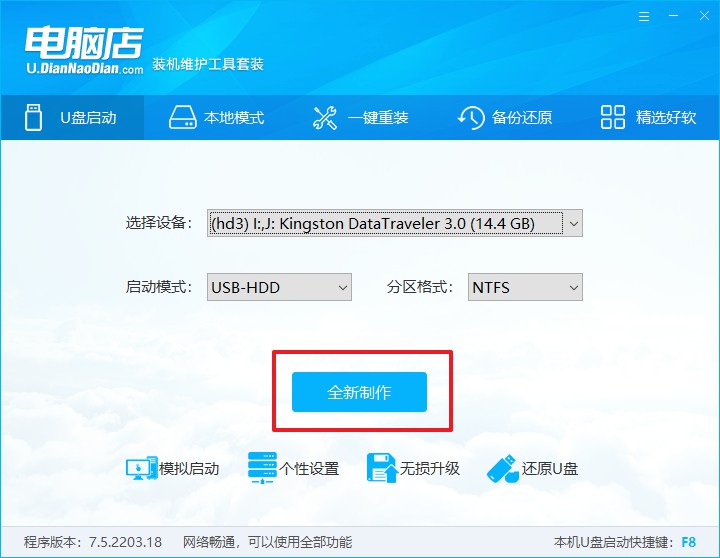
3、在弹出的提示框中,提示U盘会被格式化,此时大家需要注意备份U盘中的重要数据。
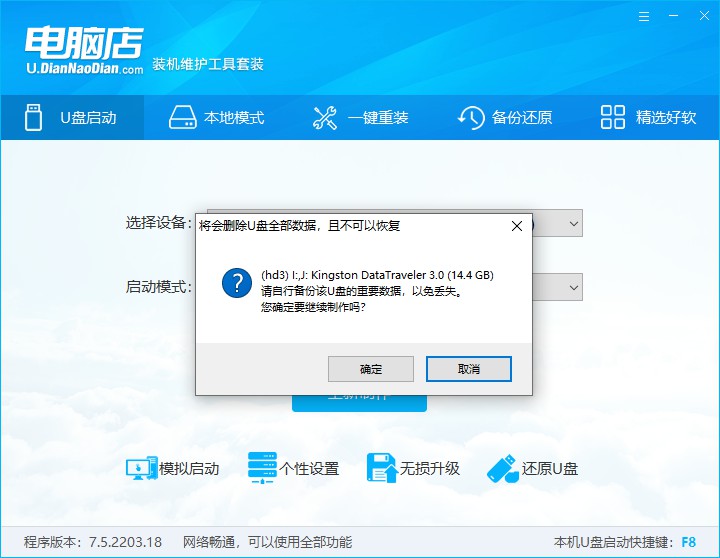
4、接下来等待制作完成即可。
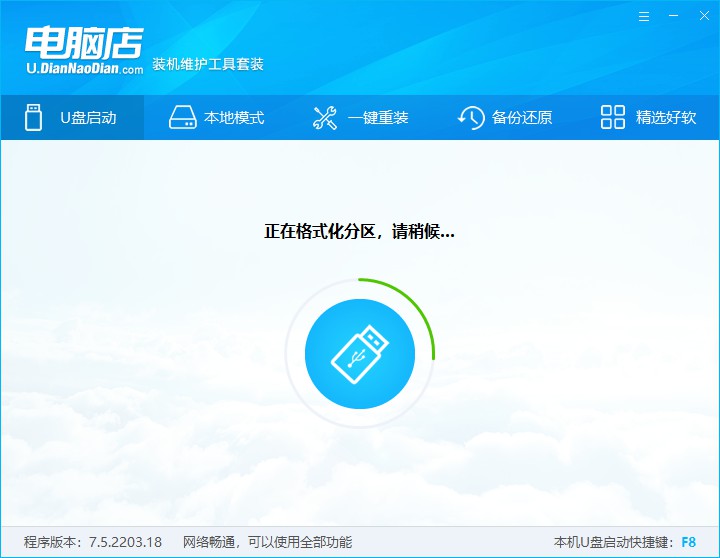
二、设置U盘启动
1、首先在电脑店官网查询U盘启动快捷键,开机后出现画面,按下快捷键即可进入BIOS设置。
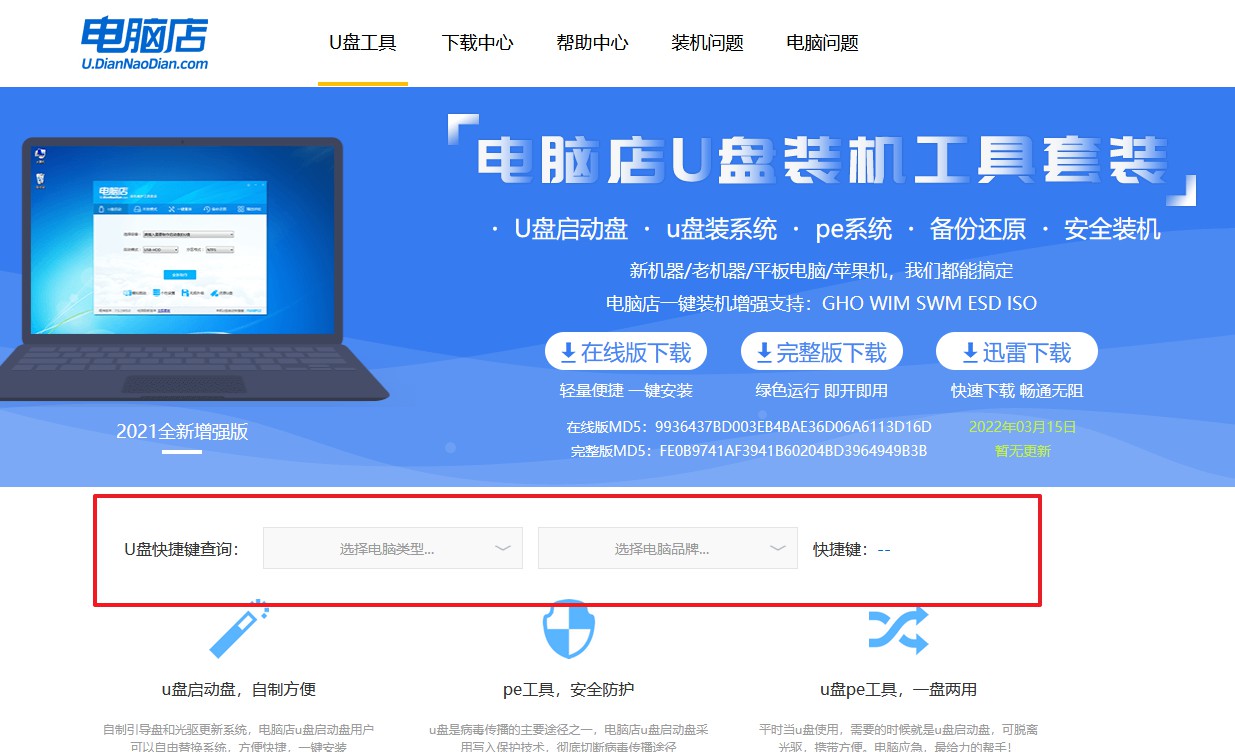
2、点击Secure Boot后选择打开,并修改为【Disabled】。
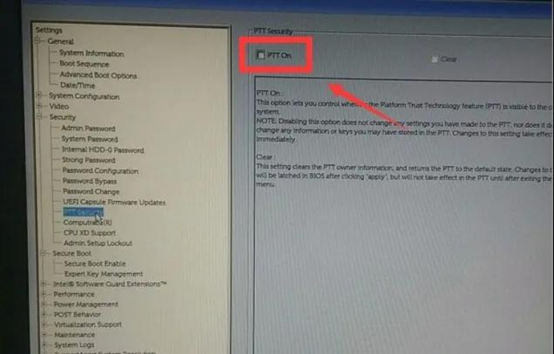
3、点击【General】-【Boot Sequence】,接着在右边窗口中勾选启动选项,下拉页面选择【Legacy】。
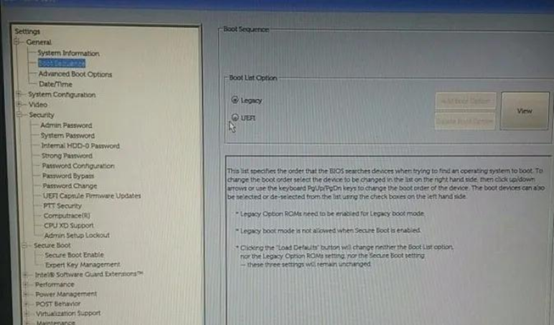
4、在System Configuration菜单中选择【SATA Operation】,接着在窗口右侧设置硬盘模式为【AHCI】,最后保存设置并重启。
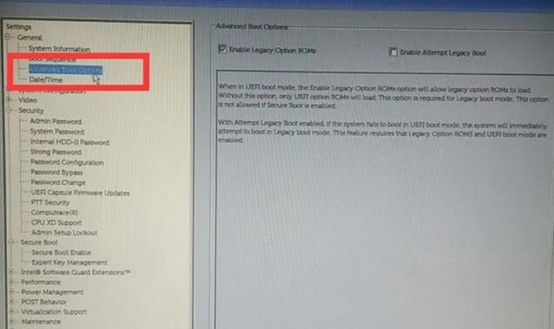
5、插入U盘启动盘,重启后按下F12,在弹出的窗口中选择U盘选项,回车即可。
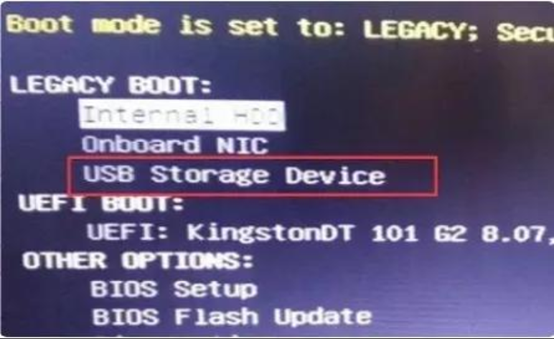
三、U盘装系统
1、进入到电脑店主菜单,选择第一个选项,回车。
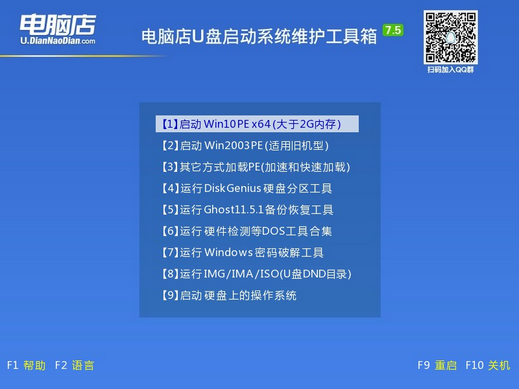
2、打开一键装机软件,选择准备好的win11系统镜像,选择系统分区,点击【执行】。
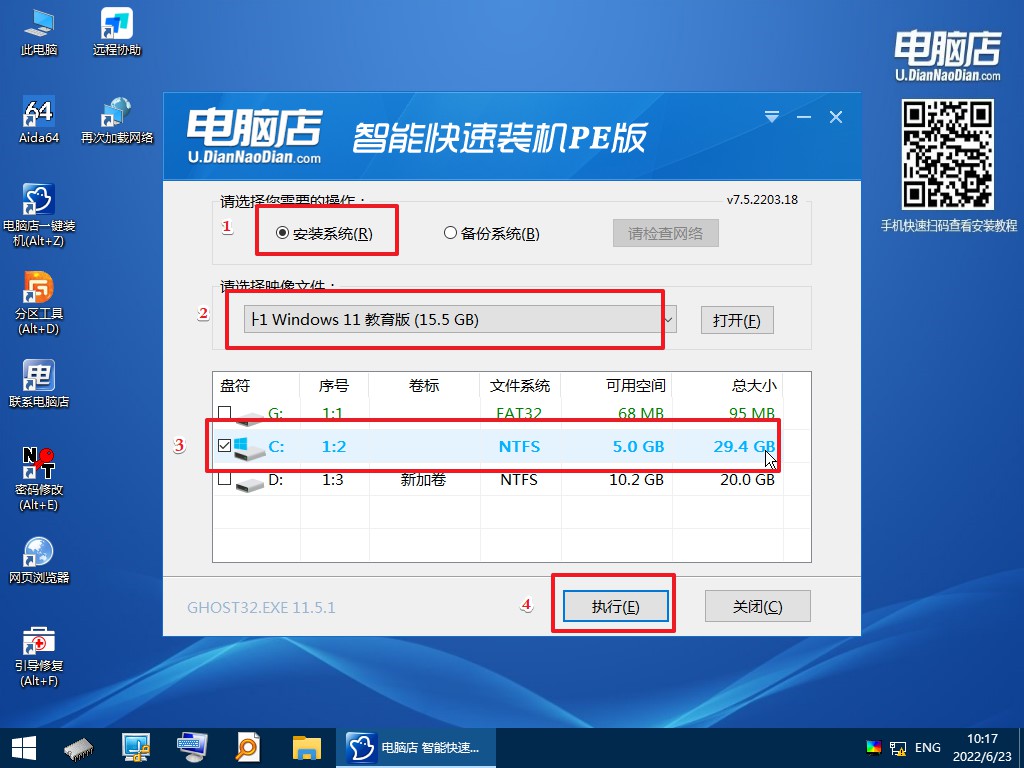
3、根据提示完成还原操作,勾选【完成后重启】,等待安装完成即可。
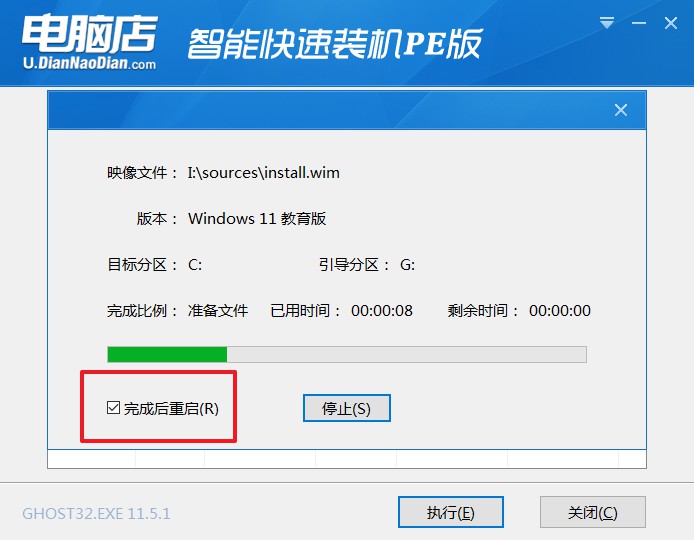
4、等待安装部署,重启后即可进入Win11系统。
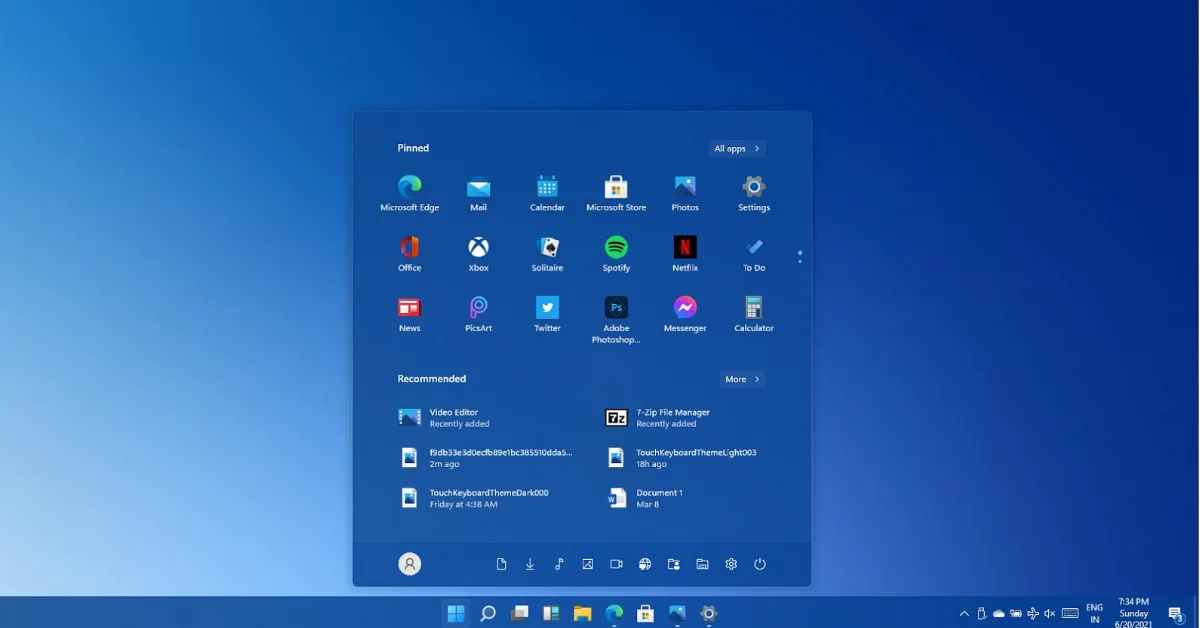
电脑重装win11的详细操作步骤就在上面了,大家跟着一步一步操作即可安装完成。关于win11 的ISO文件,大家可以进入I TELL YOU网站下载,将其存进U盘启动盘的根目录下。除此之外,大家也可以将其U盘中制作为安装介质,使用制作好的安装介质启动电脑来进行Windows 11操作系统的安装,这种方法也是可行的。

